编辑好的表格怎么让别的用户只能查看不能修改,或者只能一部分表格可以修改呢?下面小编就给大家详细的介绍一下操作方法,一起来看看吧。 excel锁定单元格内容不允许更改? 1、
编辑好的表格怎么让别的用户只能查看不能修改,或者只能一部分表格可以修改呢?下面小编就给大家详细的介绍一下操作方法,一起来看看吧。
excel锁定单元格内容不允许更改?
1、打开需要进行锁定的Excel电子表格。
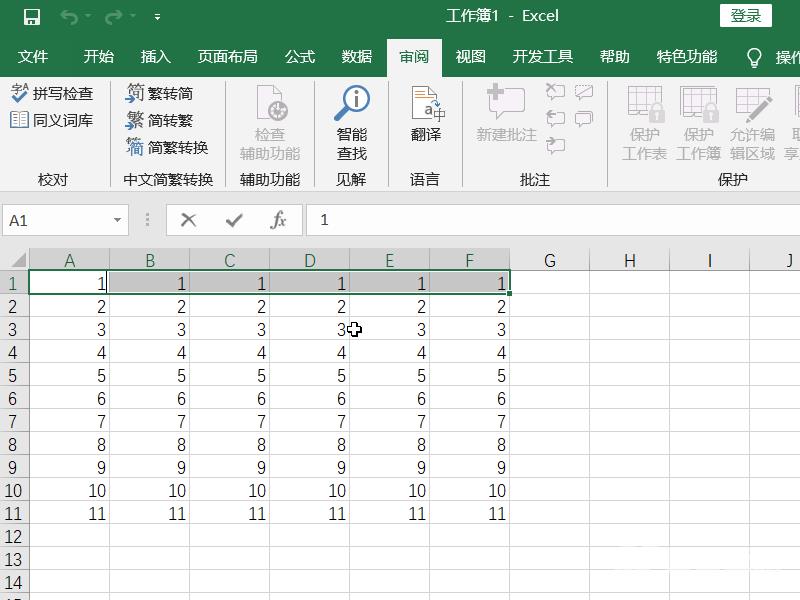
2、首先选中所有数据区域,单击鼠标右键选择设置,单元格是在单元格格式设置窗口中,选择保护选项,并取消锁定和隐藏的勾选,点击确定。
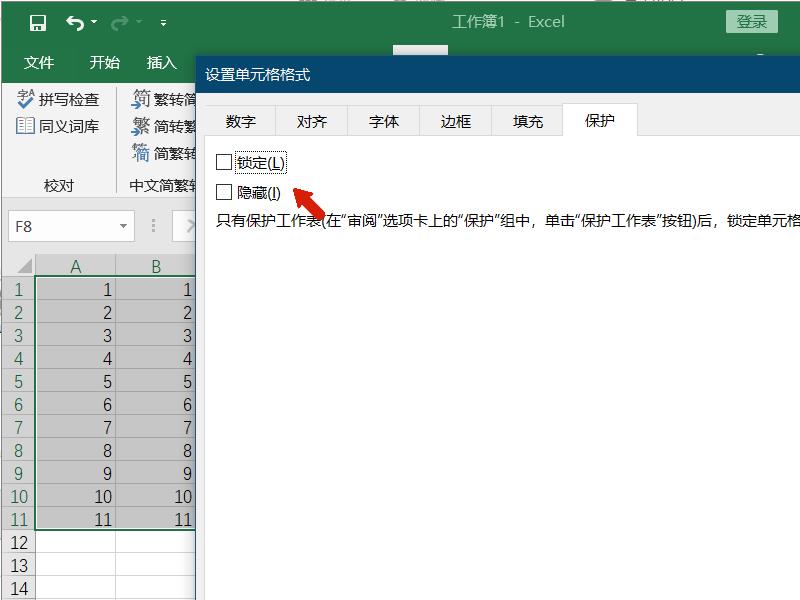
3、此时选中想要进行锁定不被修改的单元格,再次打开设置单元格格式,并勾选锁定和隐藏的保护菜单。
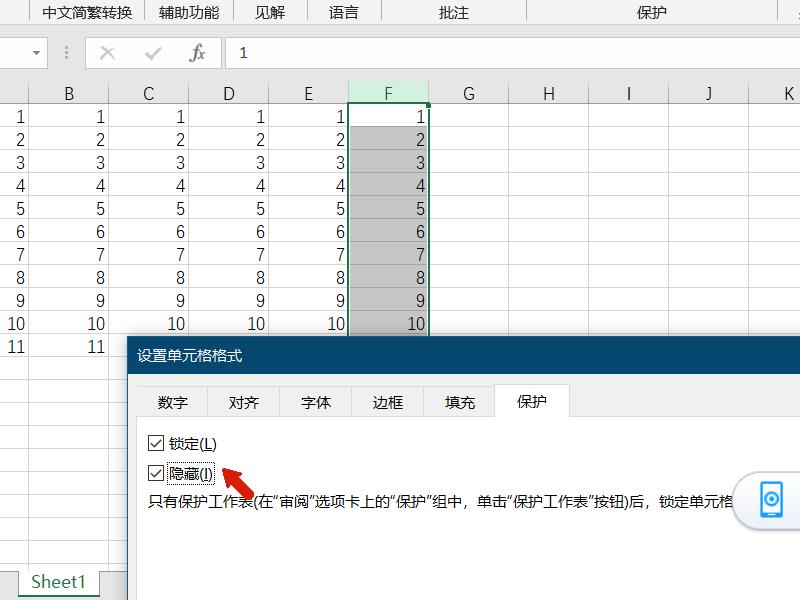
4、找到工具栏中的审阅菜单,在审阅菜单下找到保护工作表选项,点击后设置保护密码。
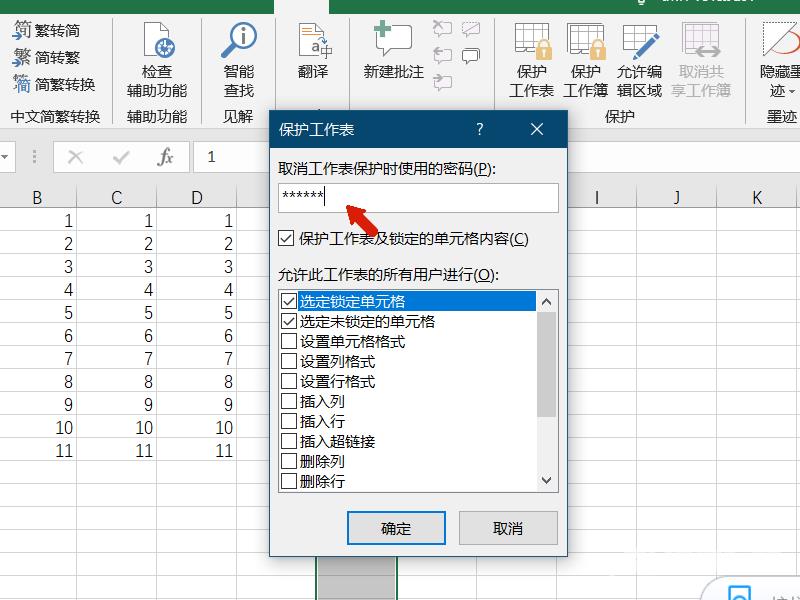
5、此时点击我们锁定的单元格内容进行修改,可以看到当前单元格已经处于保护状态了。
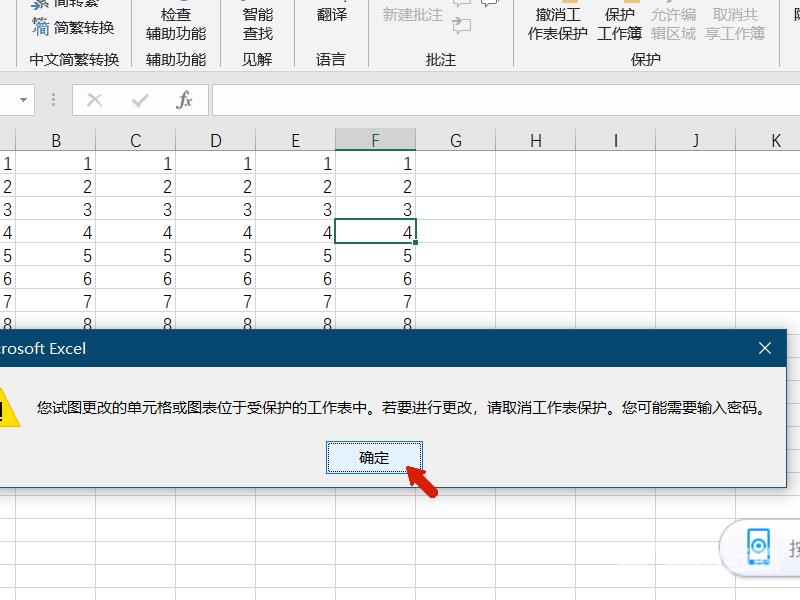
注意事项
设置保护工作表及锁定单元格的密码是可选的。但是,如果您没有使用密码,则任何用户都可取消对工作表的保护并更改受保护的元素。请确保记住了所选的密码,因为如果丢失了密码,您就不能访问工作表上受保护的元素。
保护选项卡下的隐藏选项的作用是隐藏任何不想显示的公式时可以这样操作:选择具有公式的单元格,单击格式菜单上的单元格,再单击保护选项卡,然后选中隐藏复选框。
